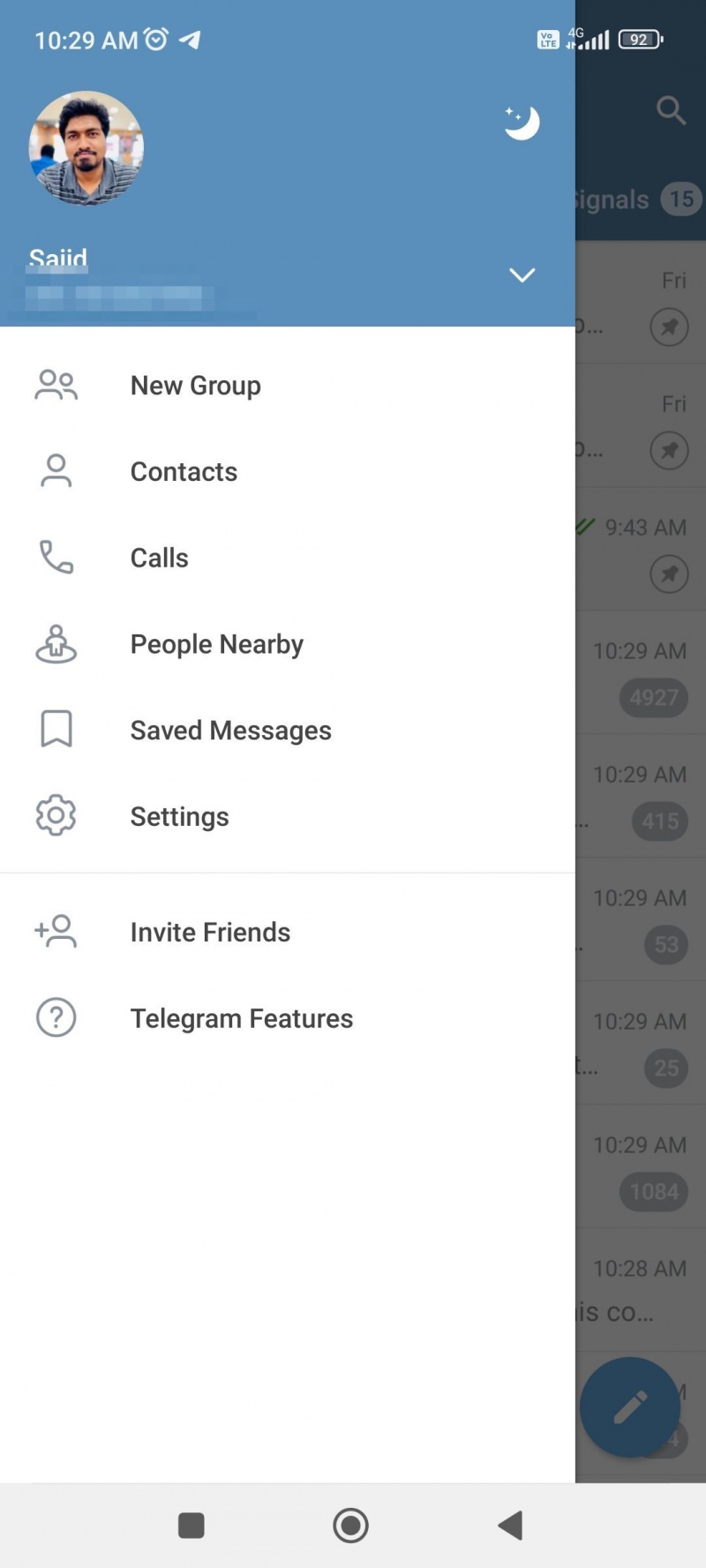Slinkdami per „Telegram“ kontaktų sąrašą galite rasti keletą nežinomų kontaktų. Be to, kartais „Telegram“ taip pat siunčia pranešimus, kad vienas iš jūsų kontaktų prisijungė prie „Telegram“, bet jūs neatpažįstate kontakto.
geriausia failų tvarkyklė windows 10
Tokiais atvejais norėtumėte nedelsiant ištrinti kontaktą ir nežinote, kaip tai padaryti. Šis vadovas padės jums ištrinti „Telegram“ kontaktus įvairiose platformose.
DIENOS VAIZDO ĮRAŠO PAGALBA
Kodėl mano telegramos paskyroje yra nežinomas kontaktas?
„Telegram“ pasiekiama visose pagrindinėse platformose, tokiose kaip „Android“, „iOS“, „MacOS“ ir „Windows“. Kai prisijungiate prie „Telegram“ bet kurioje platformoje, ji sinchronizuoja visus platformos kontaktus su jūsų „Telegram“ paskyra.
Jei prisijungtumėte prie „Telegram“ paskyros kieno nors kito kompiuteryje ar telefone, paskyroje būtų daug jo kontaktų.
„Telegram“ ne visada patogu sinchronizuoti kontaktus iš kelių įrenginių, ir tai yra dar viena priežastis kodėl galbūt norėsite nustoti naudotis „Telegram“. .
Kaip ištrinti nežinomą kontaktą telegramoje
Galite ištrinti kontaktą iš savo „Telegram“ paskyros bet kurioje platformoje. Be to, kai ištrinate kontaktą iš Telegram, jis vis tiek išliks telefone, bet bus ištrintas iš Telegram paskyros. Tačiau jei norite visam laikui ištrinti kontaktą, turėsite tai padaryti ištrinti kontaktus iš savo iPhone , Android, Windows arba Mac įrenginį.
kaip žiūrėti televizorių nešiojamajame kompiuteryje su internetu
Kaip ištrinti „Telegram“ kontaktą „Android“.
„Android“ sistemoje „Telegram“ kontaktų ištrynimas yra gana paprastas. Vykdykite šias instrukcijas, kad ištrintumėte vieną „Telegram“ kontaktą „Android“.
- Atidaryk Telegrama programa „Android“ telefone.
- Bakstelėkite mėsainių meniu ir pasirinkite Kontaktai .
- Pasirinkite kontaktas norite ištrinti.
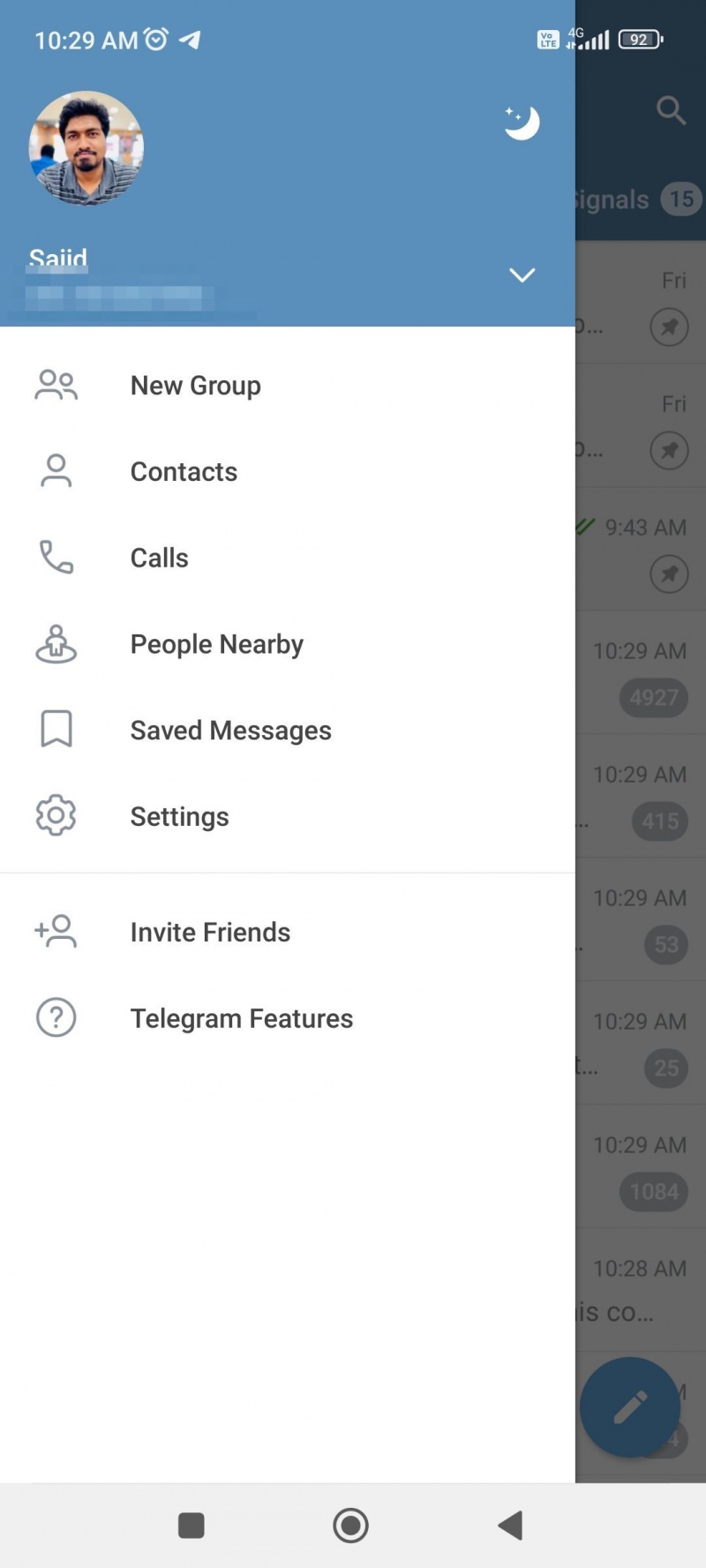
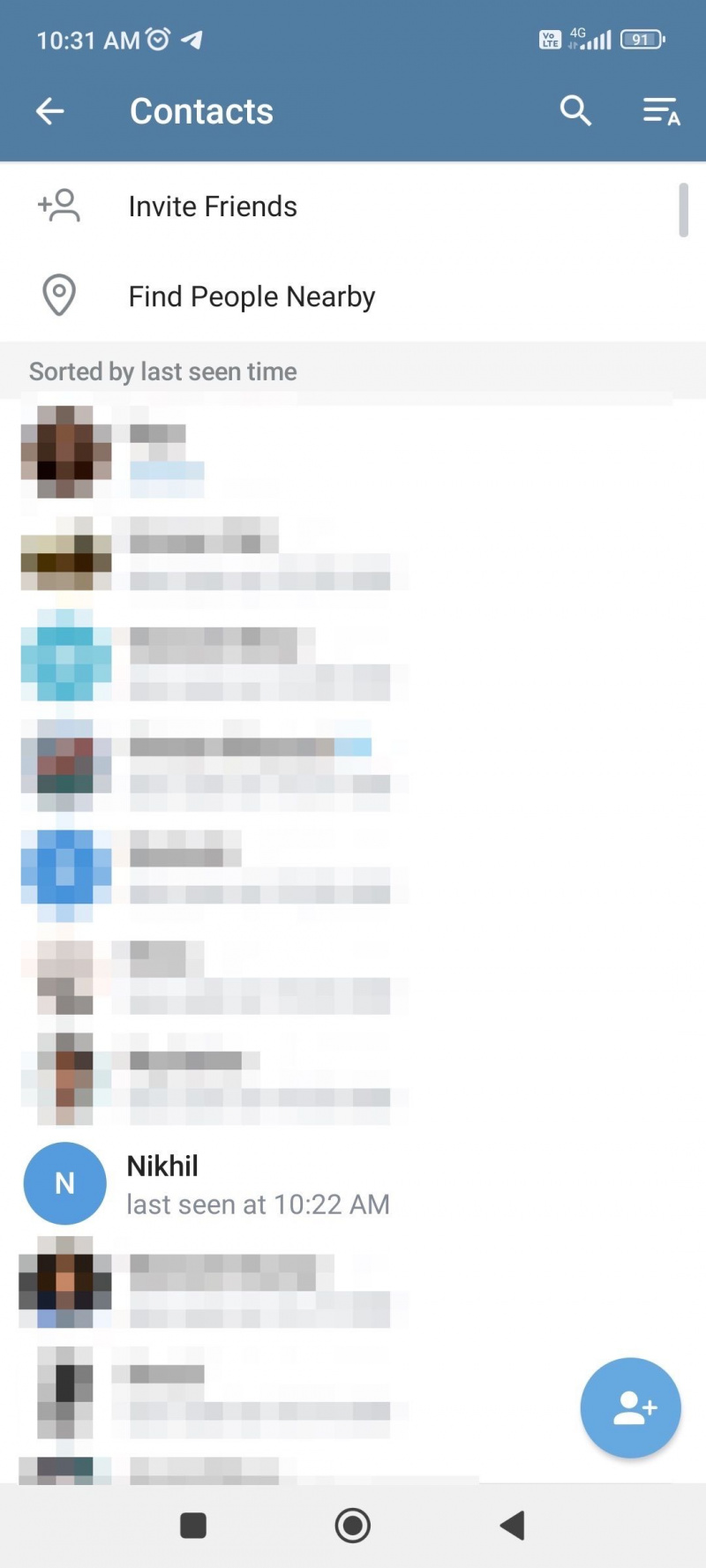
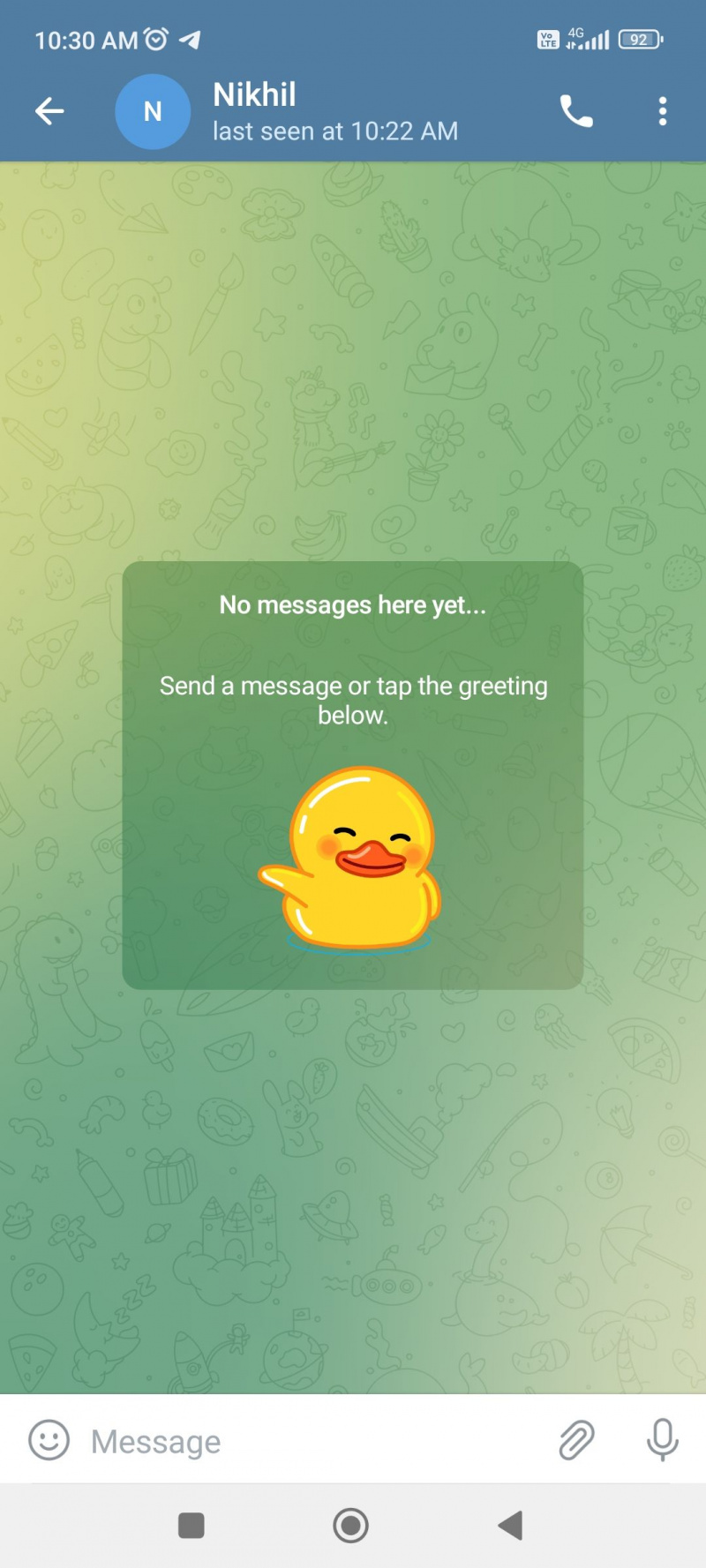
- Bakstelėkite jų rodyti nuotrauką arba vardas .
- Paspauskite trijų taškų meniu viršuje dešinėje.
- Pasirinkite Ištrinti kontaktą iš sąrašo.
- Pasirinkite Ištrinti kai gausite patvirtinimo raginimą.
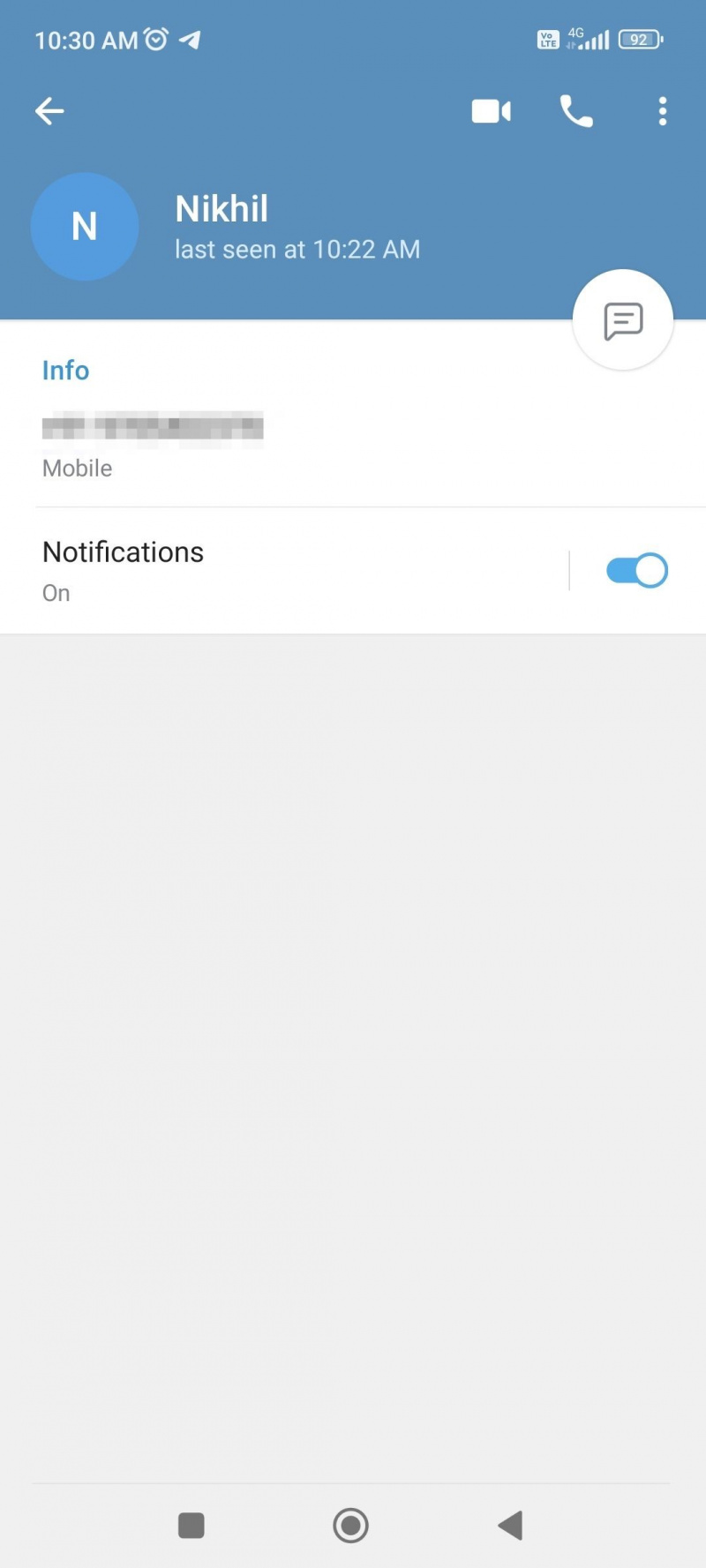
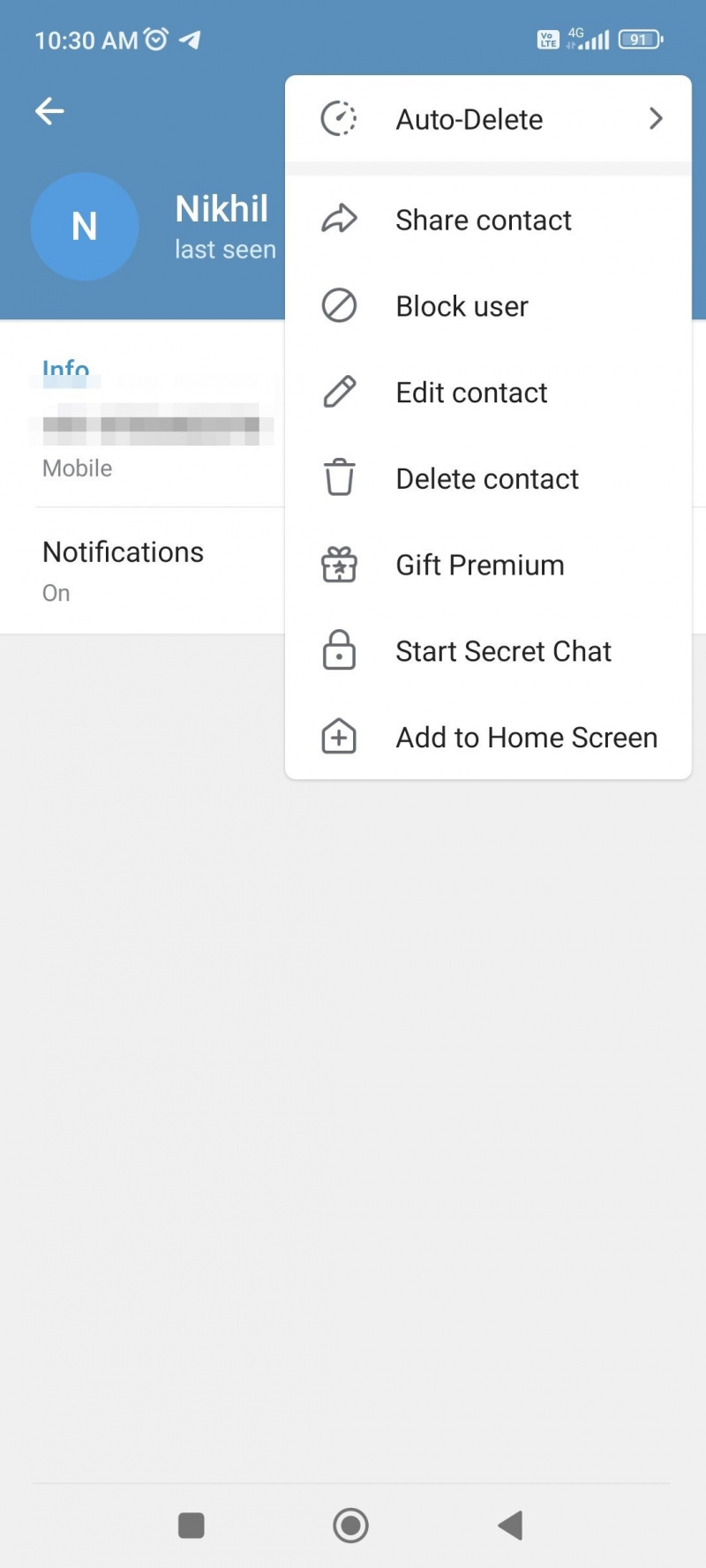
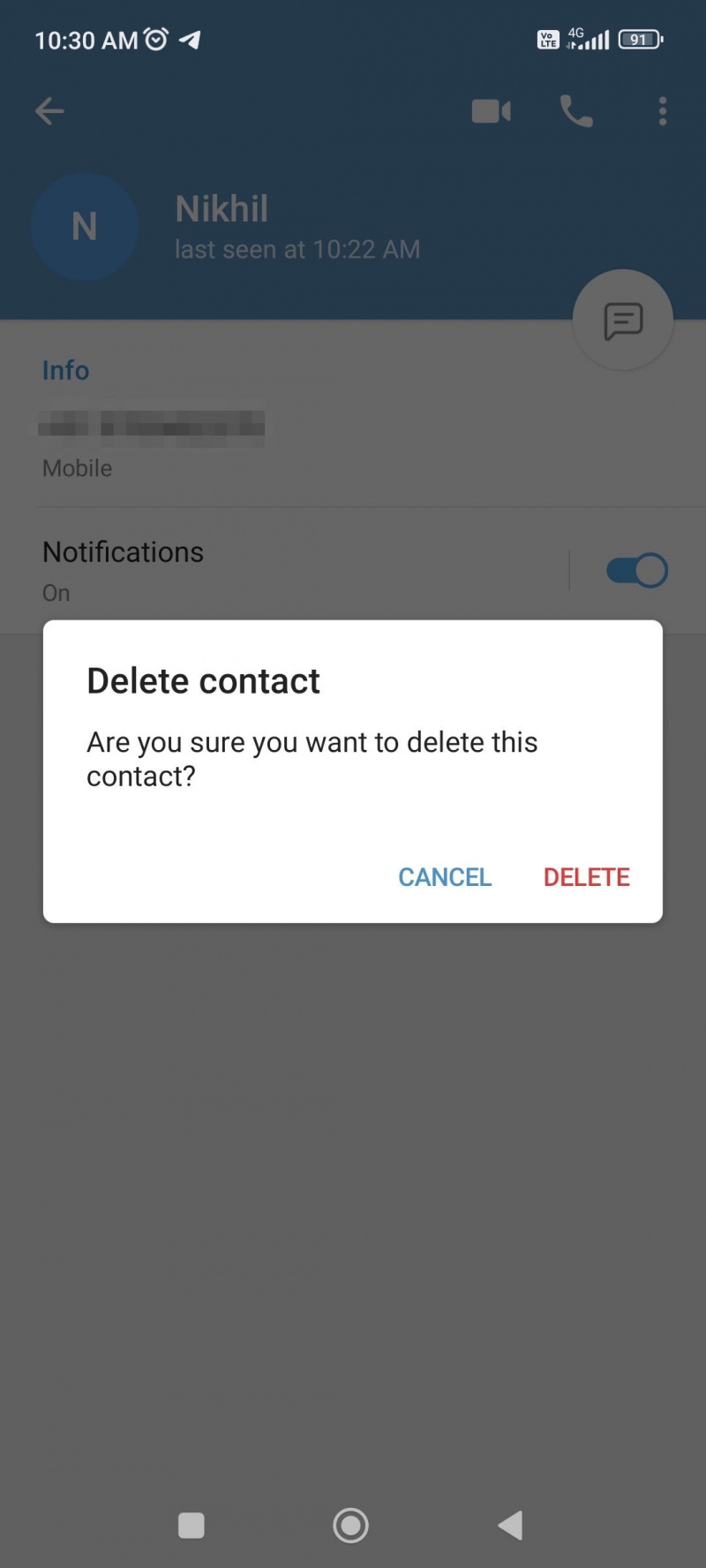
Atlikite šiuos veiksmus, jei norite ištrinti visus „Telegram“ kontaktus „Android“.
- Bakstelėkite mėsainių meniu telegramoje.
- Pasirinkite Nustatymai iš meniu.
- Pasirinkite Privatumas ir saugumas .
- Slinkite žemyn ir pasirinkite Ištrinkite sinchronizuotus kontaktus variantas.
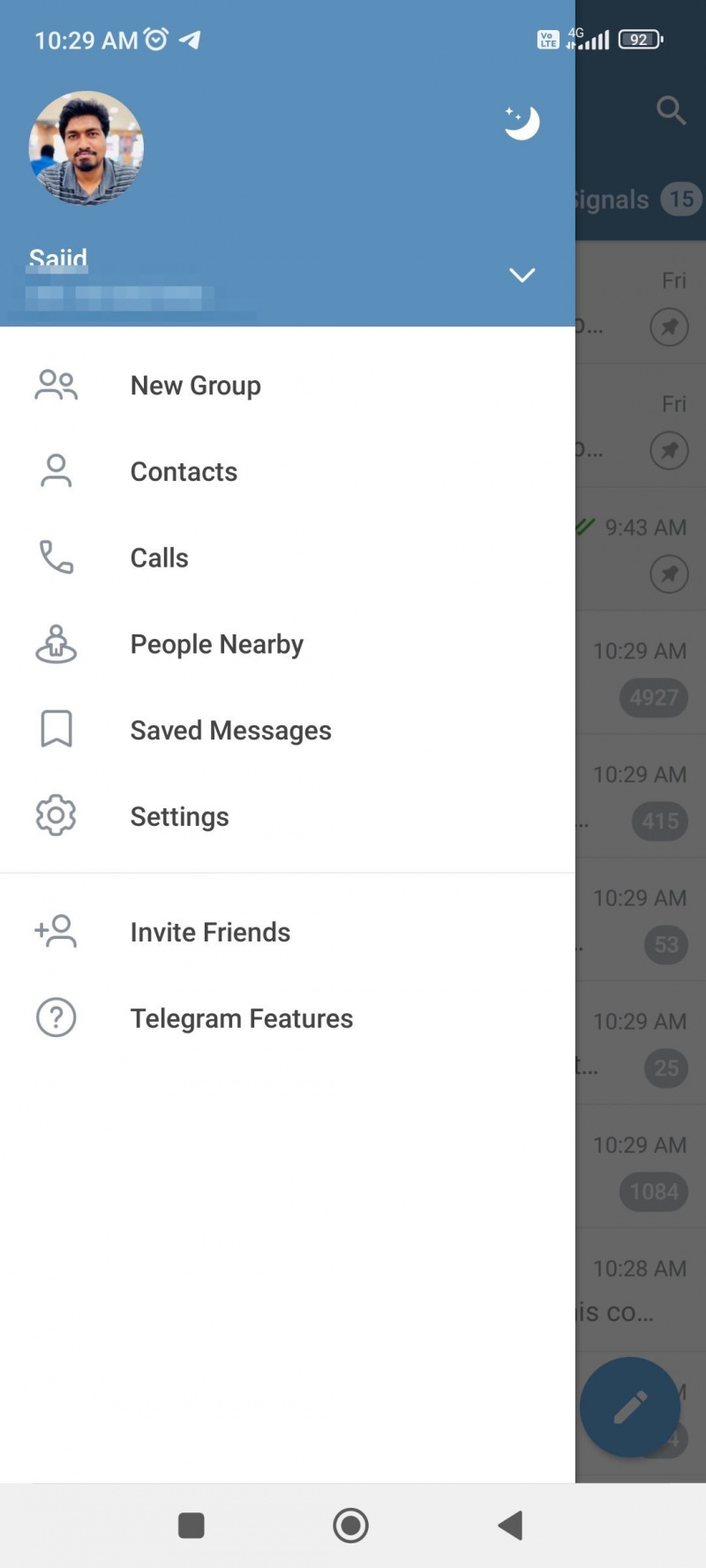
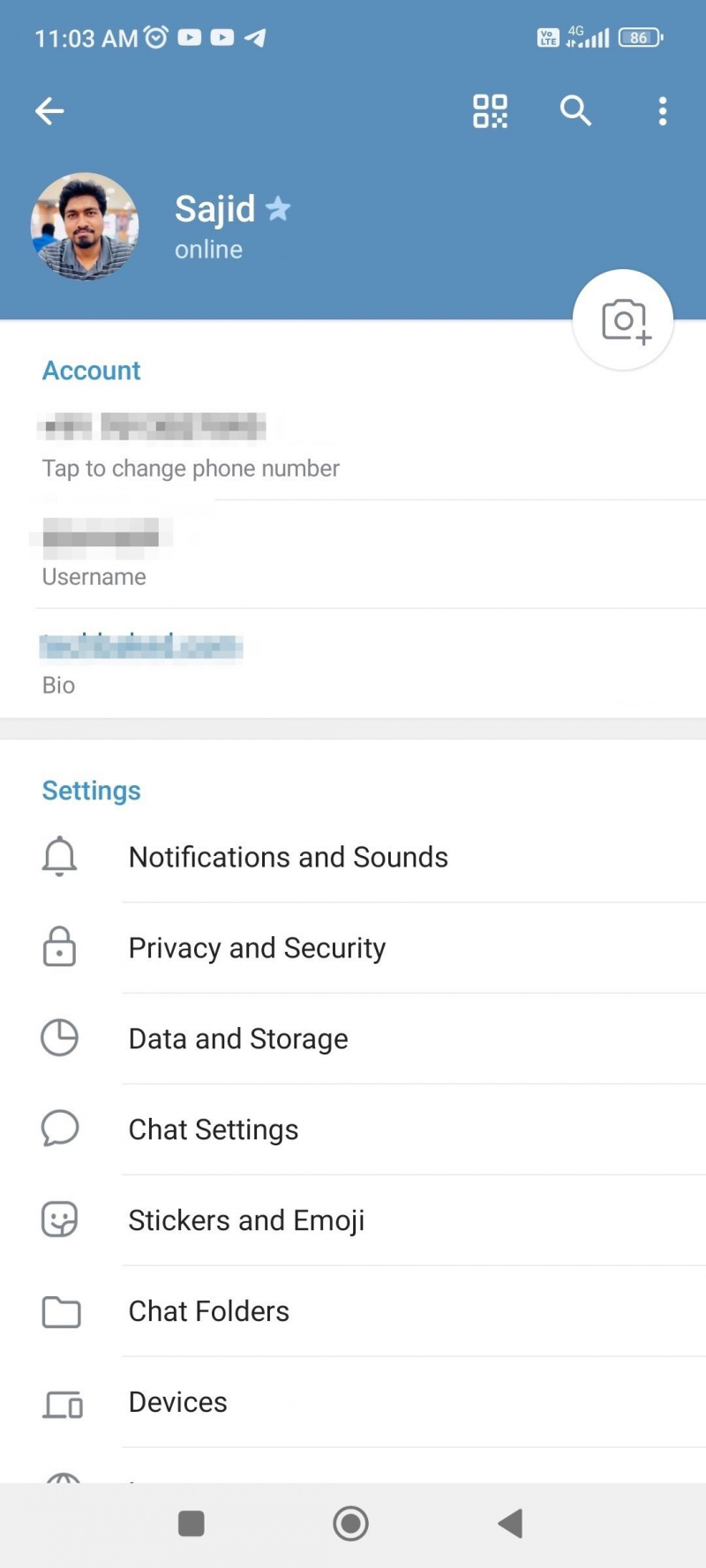
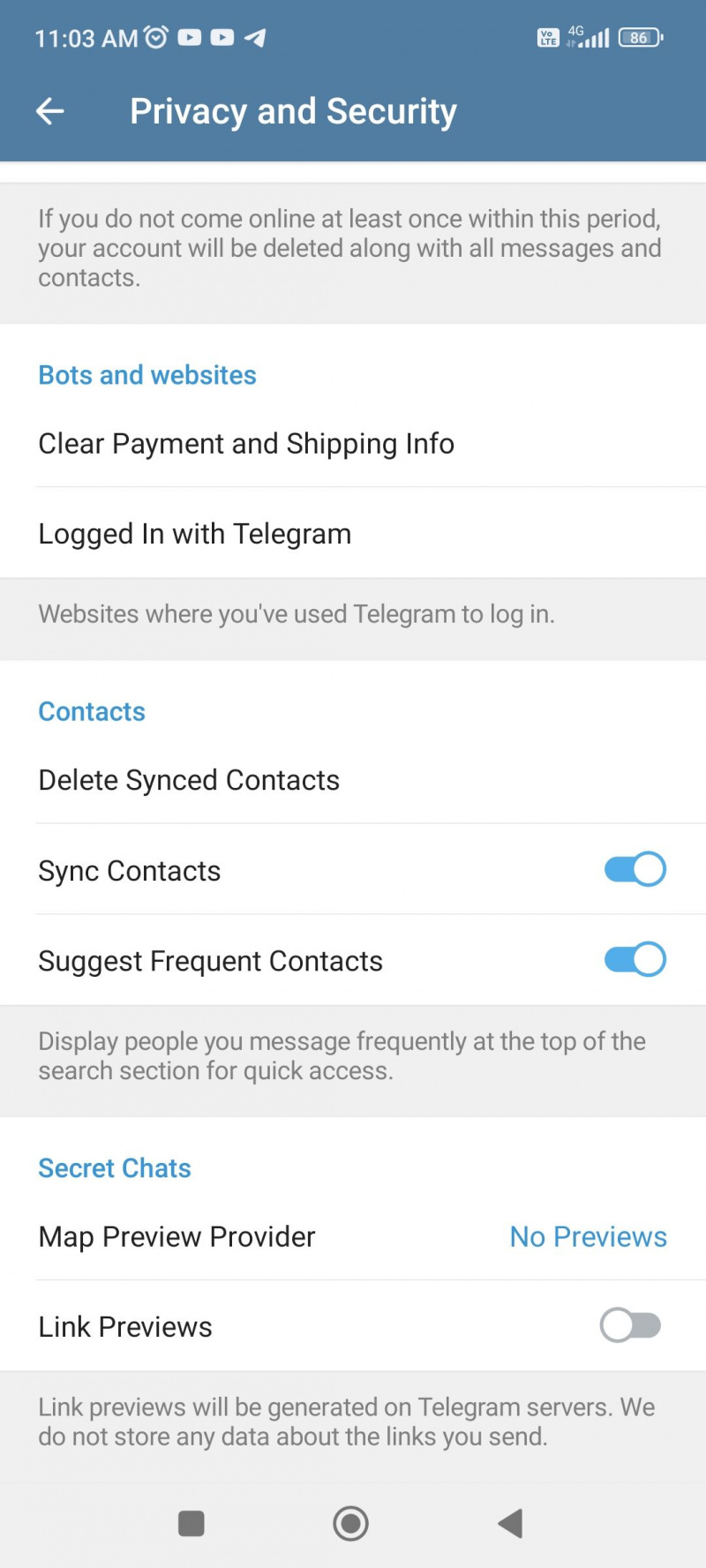
Kaip ištrinti „Telegram“ kontaktą „iOS“, „iPadOS“ ir „MacOS“.
„Telegram“ kontaktų ištrynimas „iOS“, „iPadOS“ ir „MacOS“ šiose „Apple“ platformose yra panašus, bet skiriasi nuo „Android“. Štai kaip ištrinti vieną kontaktą iš „Telegram“ „iOS“, „iPad“ ar „MacOS“.
- Atidaryk Telegrama programėlė.
- Pasirinkite Kontaktai skirtuką.
- Pasirink kontaktas kurį norite ištrinti.
- Bakstelėkite jų rodyti nuotrauką arba vardas .
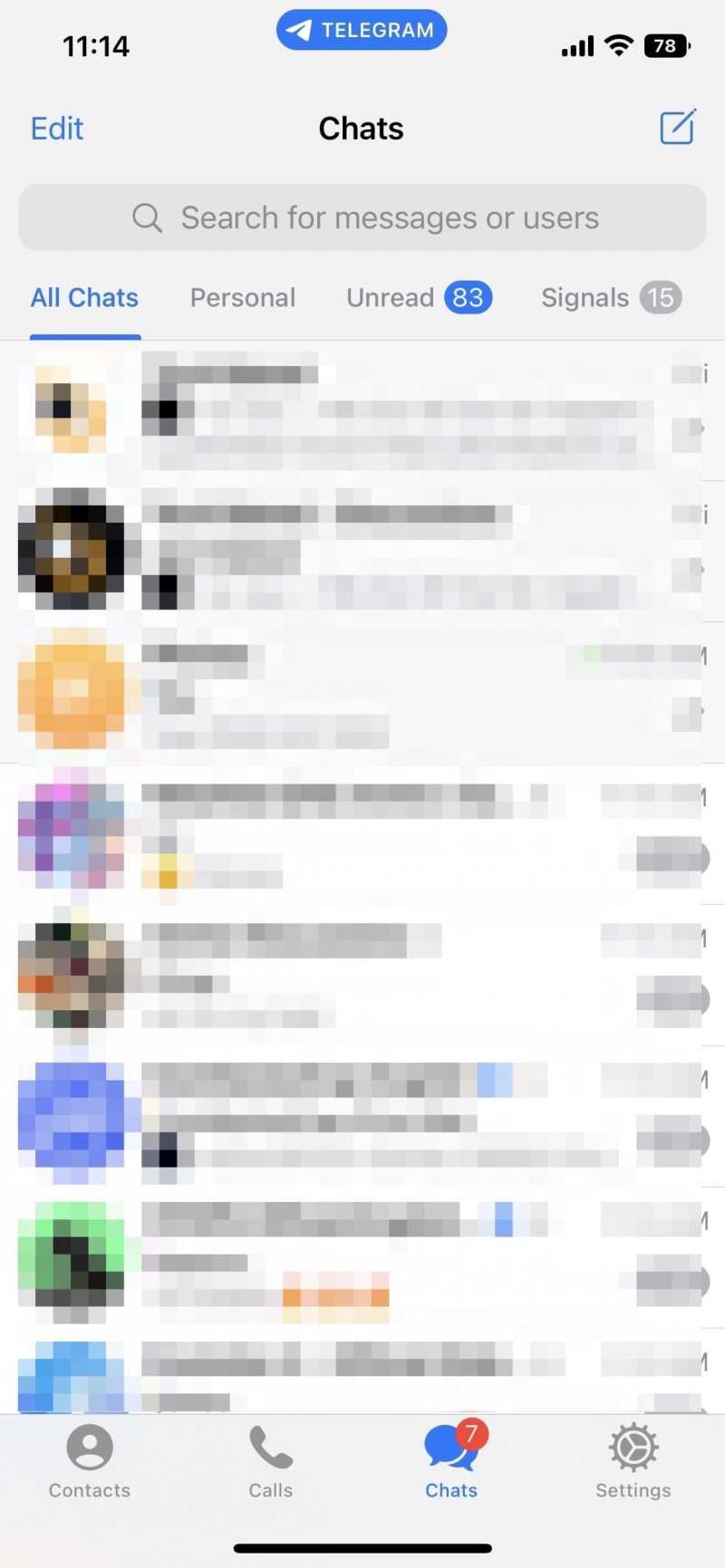
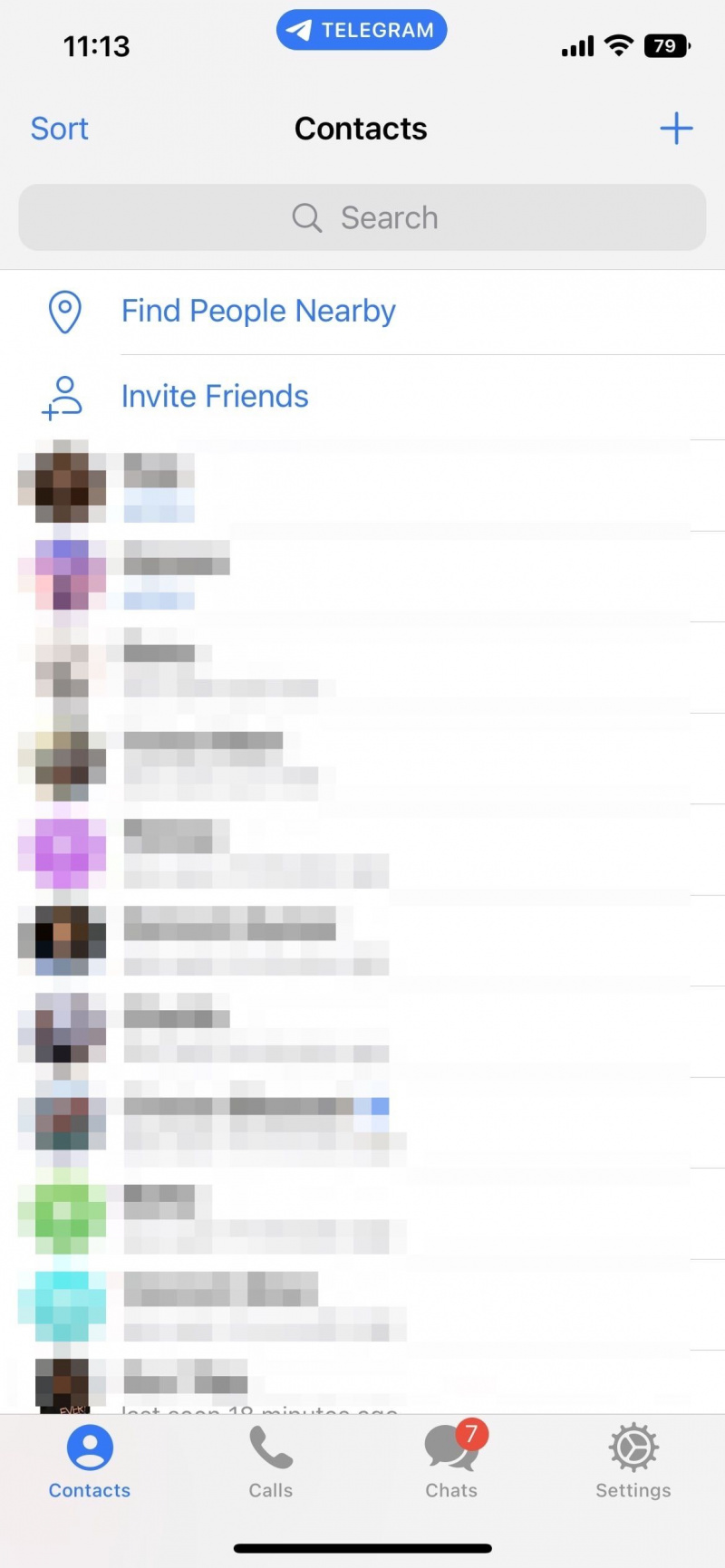
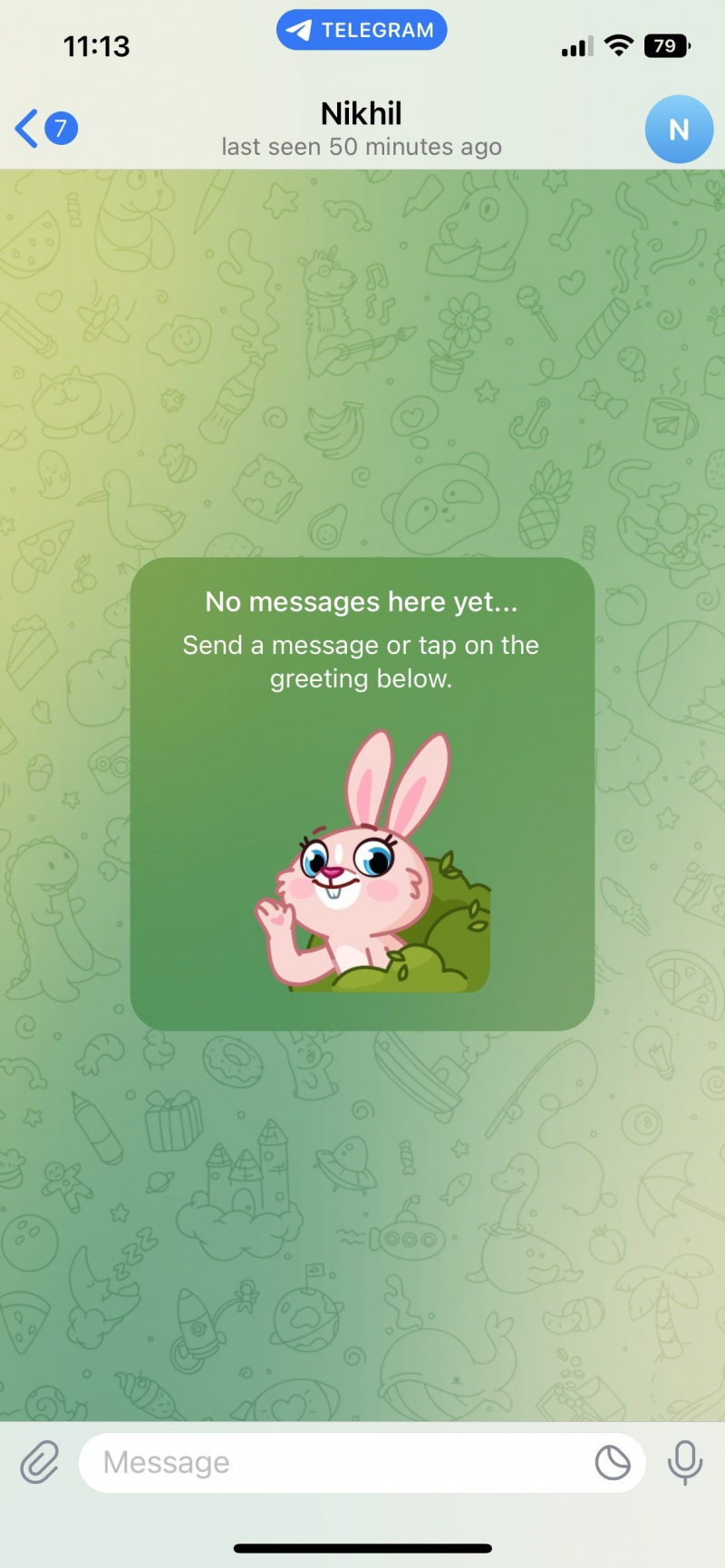
- Pasirinkite Redaguoti parinktis viršutiniame dešiniajame kampe.
- Bakstelėkite Ištrinti kontaktą variantas.
- Paspauskite Ištrinti parinktį patvirtinimo ragelyje.

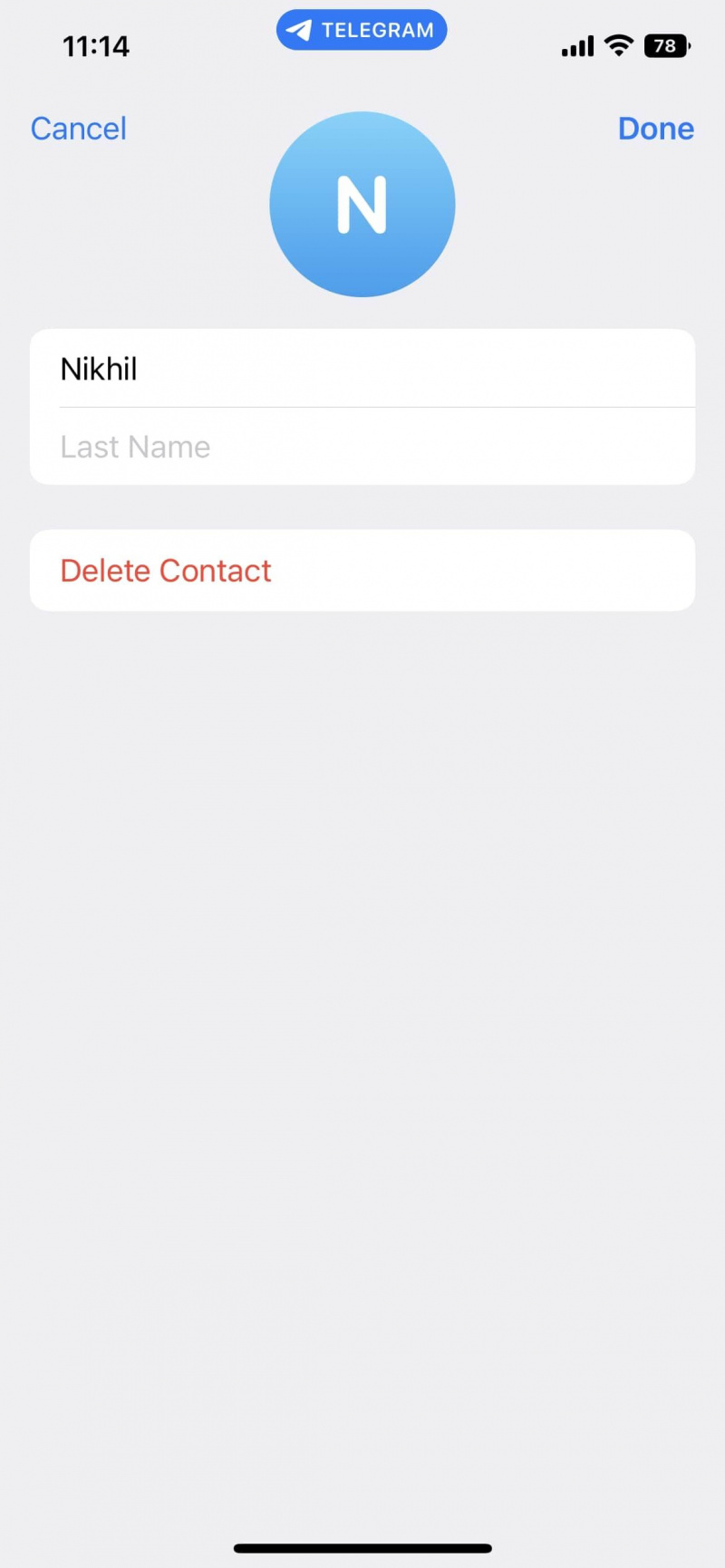
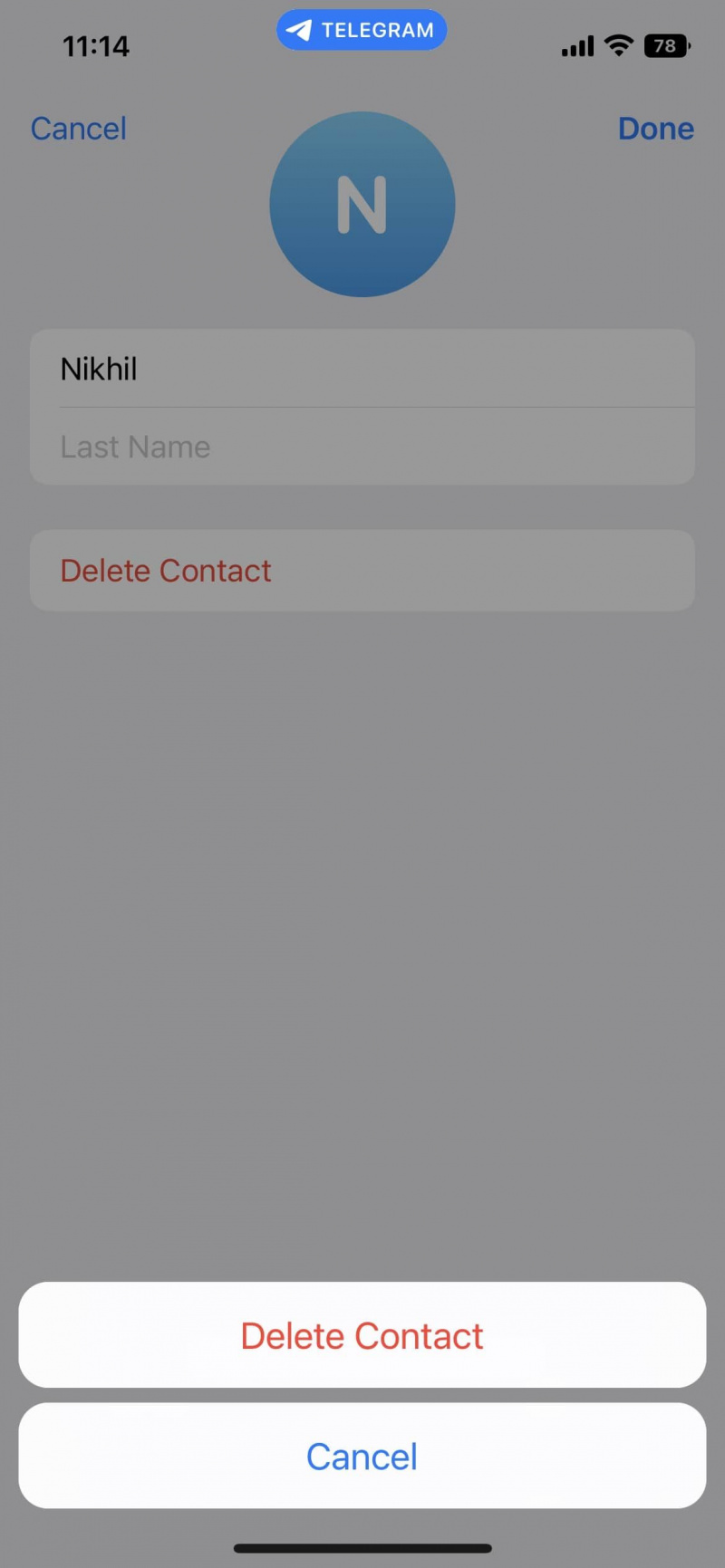
Deja, „MacOS“ negalite ištrinti kelių „Telegram“ kontaktų. Tačiau atlikite šiuos veiksmus, jei norite ištrinti visus kontaktus iš Telegram paskyros iOS ir iPadOS.
- Pasirinkite Nustatymai skirtuką Telegram programoje.
- Bakstelėkite Privatumas ir saugumas variantas.
- Slinkite žemyn ir pasirinkite Duomenų nustatymai .
- Bakstelėkite Ištrinkite sinchronizuotus kontaktus .
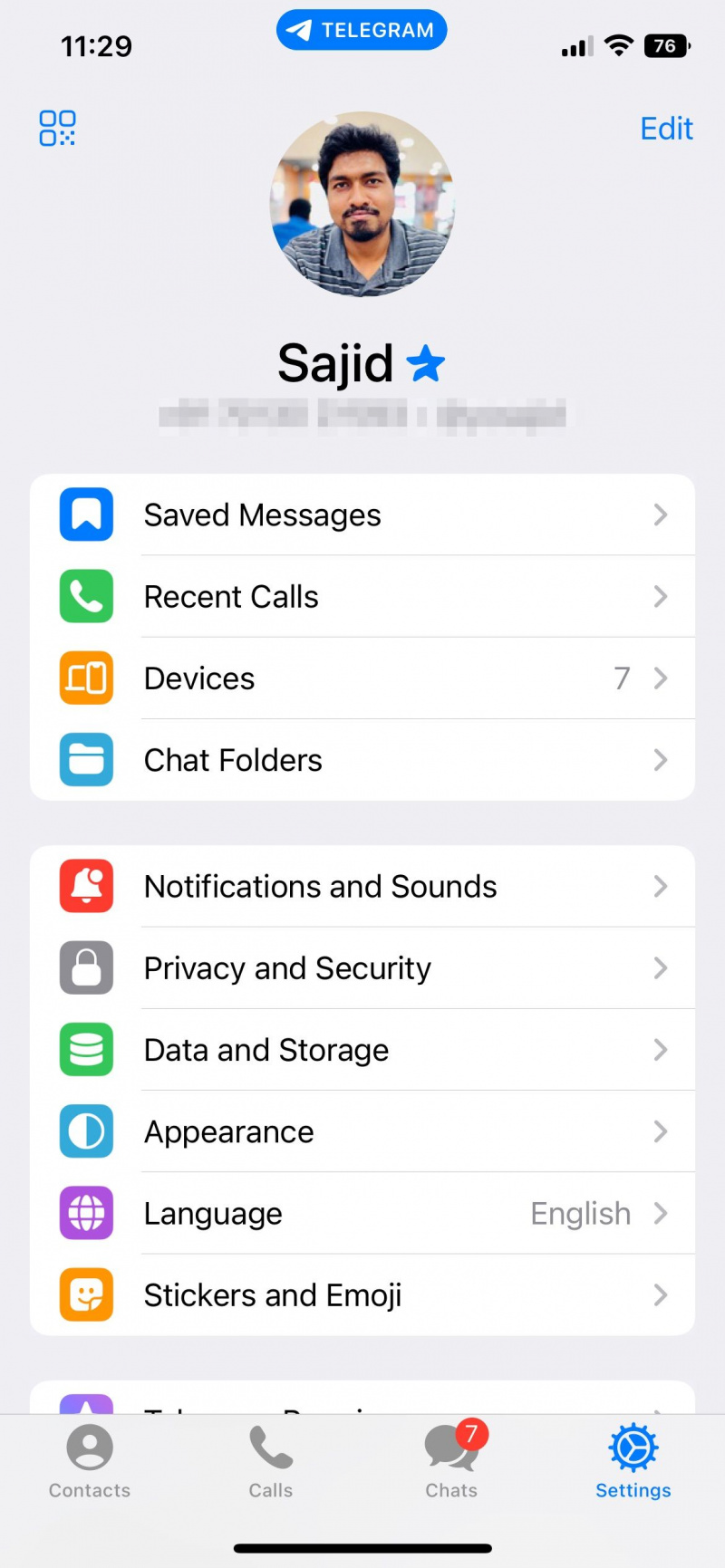
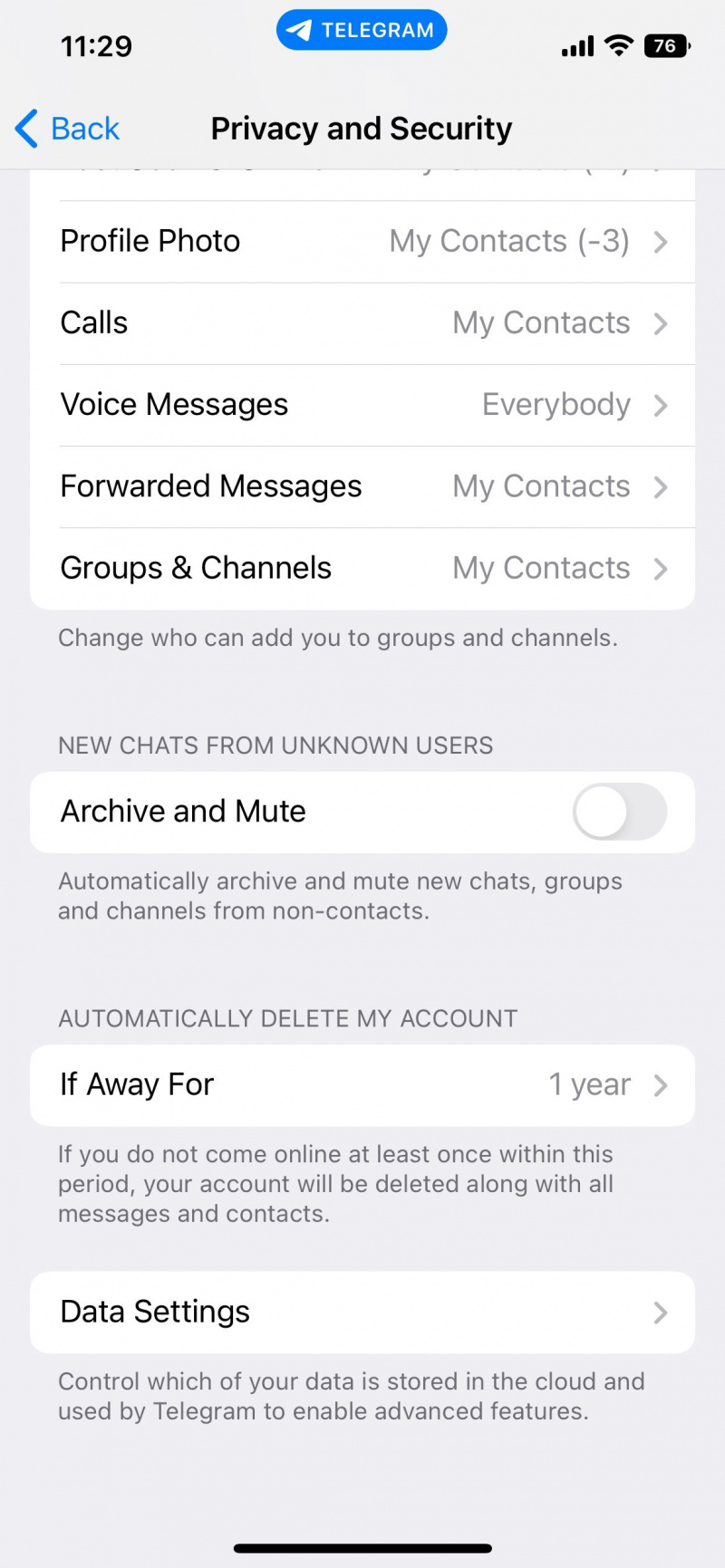
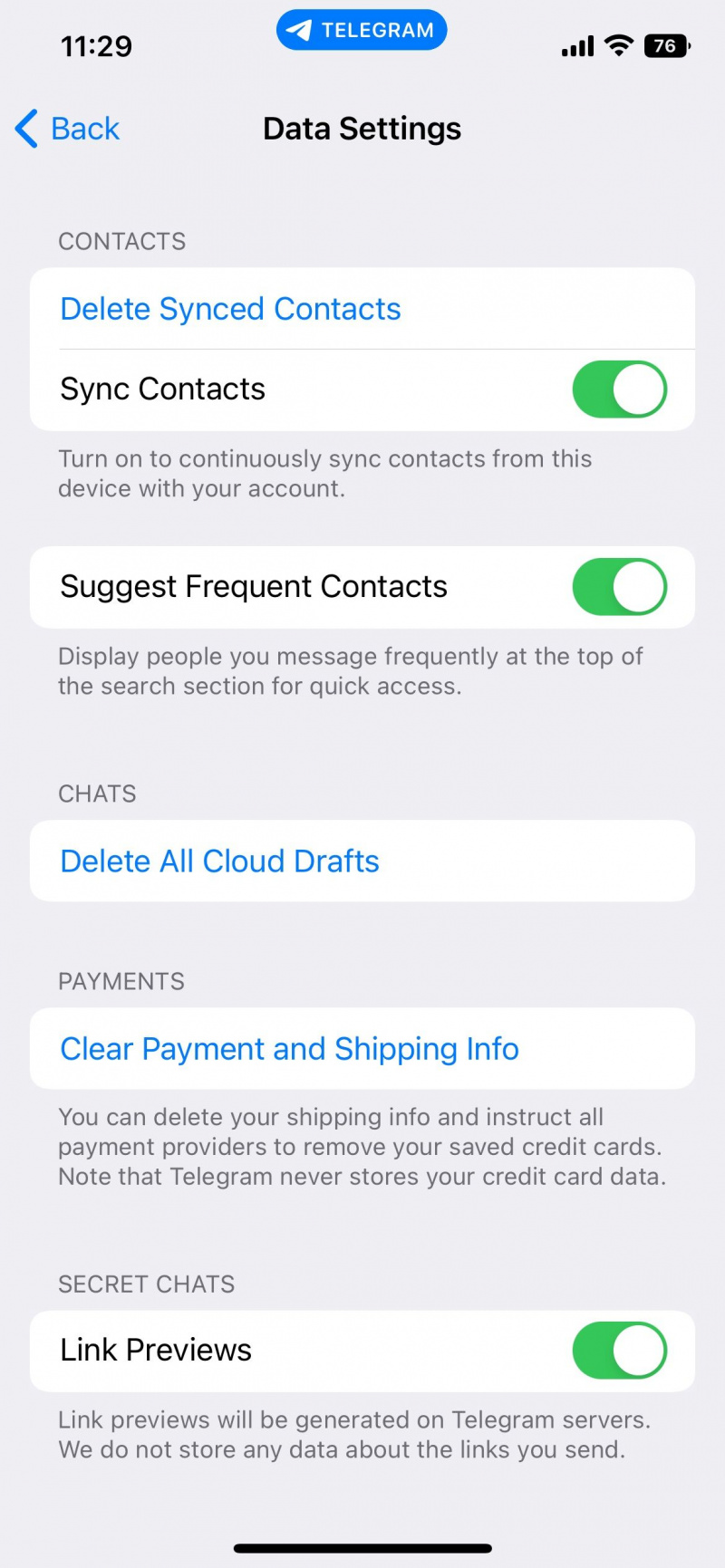
Kaip ištrinti telegramos kontaktą sistemoje „Windows“ ir žiniatinklyje
Abiejų kontaktų ištrynimas yra panašus, jei „Telegram“ pasiekiate „Windows“ asmeniniame kompiuteryje arba žiniatinklio naršyklėje.
Atlikite šiuos veiksmus, norėdami ištrinti vieną „Telegram“ kontaktą iš „Windows“ kompiuterio ir žiniatinklio naršyklės.
- Spustelėkite mėsainių meniu Telegramoje.
- Pasirinkite Kontaktai iš meniu.
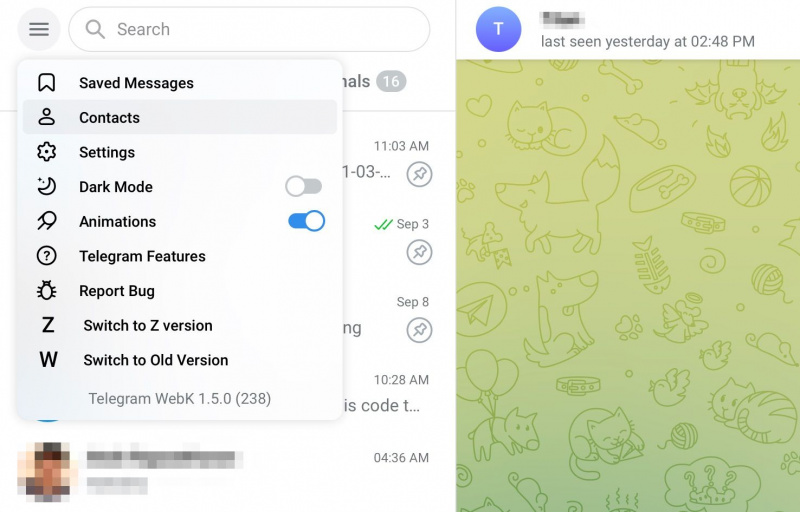
- Pasirink kontaktas norite ištrinti.
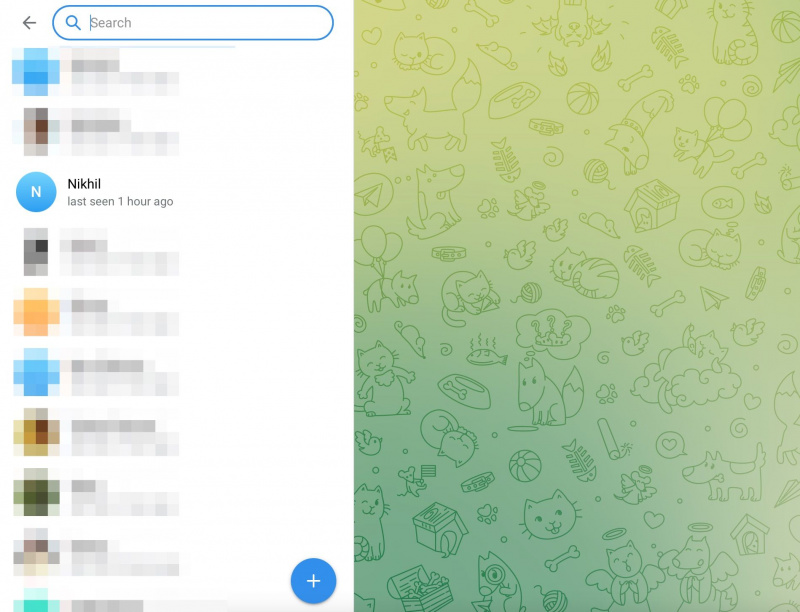
- Spustelėkite jų Rodyti paveikslėlį arba vardas .
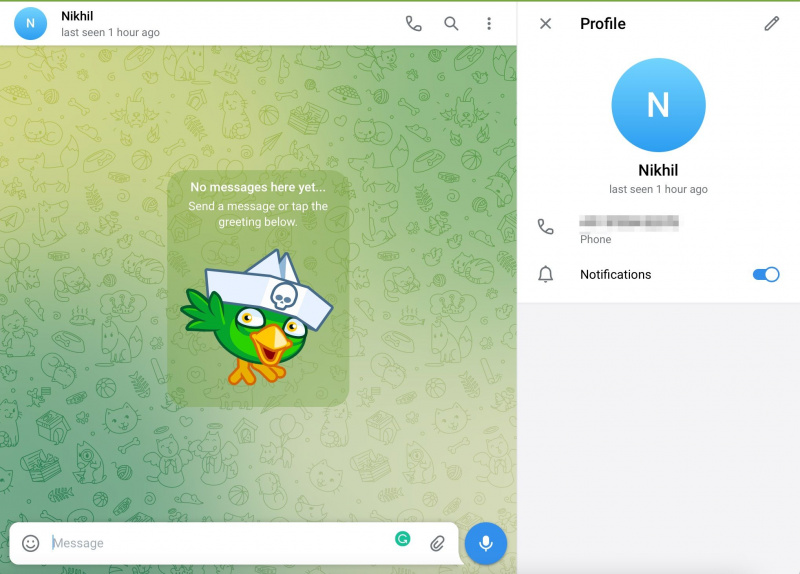
- Pasirinkite Ištrinti kontaktą jei naudojate „Windows“ kompiuterį arba Redagavimo piktograma > Ištrinti kontaktą jei esate internete.
- Spustelėkite Ištrinti parinktį, kai gausite patvirtinimo raginimą.
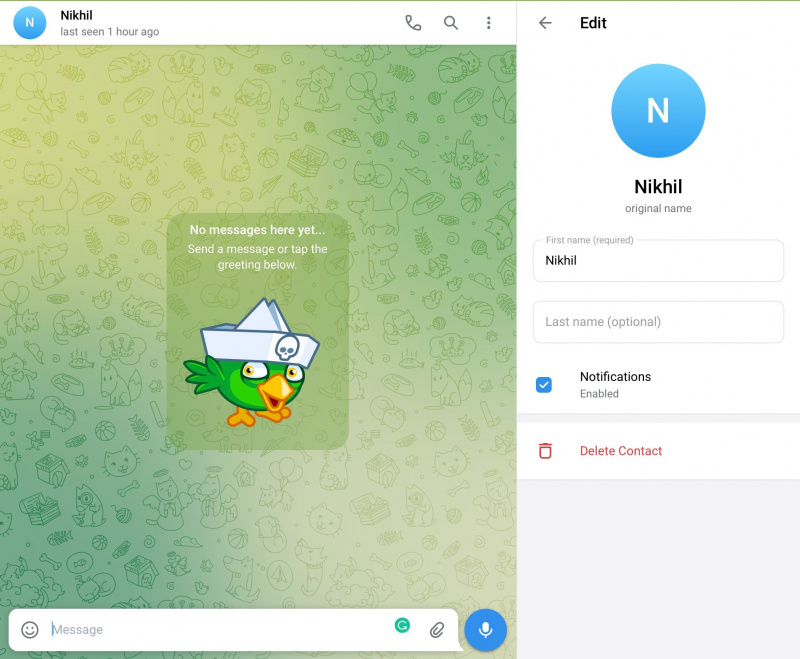
Negalite ištrinti kelių „Telegram“ kontaktų sistemoje „Windows“ arba naujausioje žiniatinklio versijoje. Nepaisant to, galite juos ištrinti naudodami senąją „Telegram“ versiją.
Štai kaip galite pereiti prie senosios versijos ir ištrinti kelis kontaktus „Telegram“ žiniatinklyje.
- Atviras Telegramos žiniatinklis eidamas į web.telegram.org
- Spustelėkite mėsainių meniu .
- Pasirinkite Perjungti į seną versiją parinktį iš meniu.
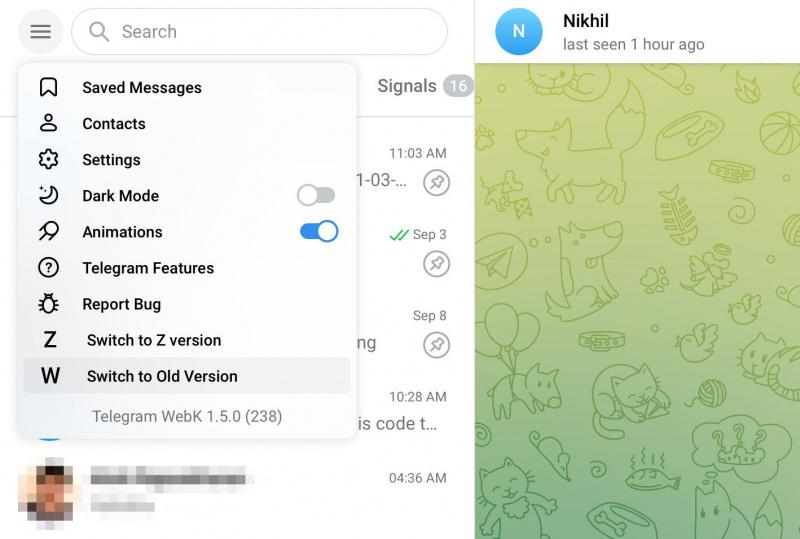
- Spustelėkite mėsainių meniu senojoje versijoje.
- Pasirink Kontaktai parinktį iš meniu.
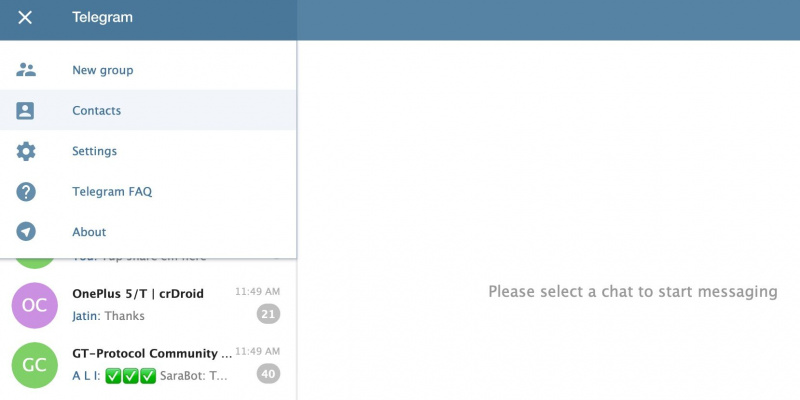
- Spustelėkite Redaguoti variantas.
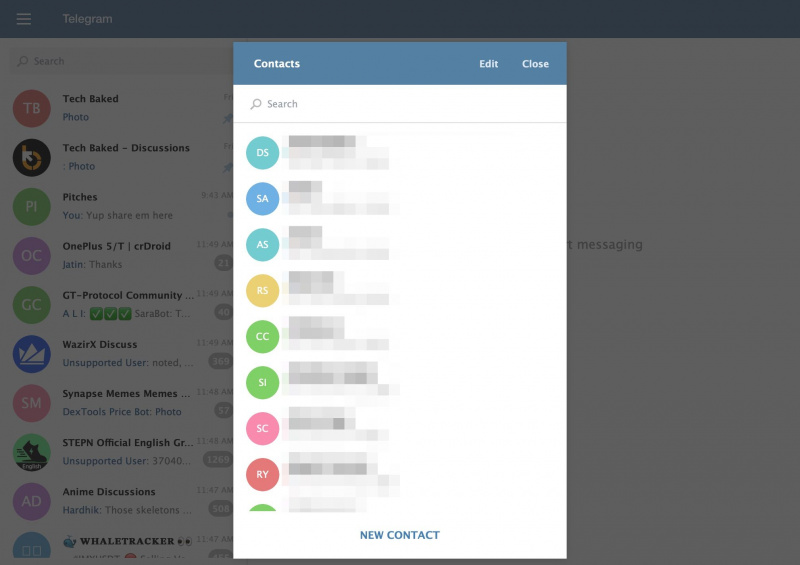
- Pasirink kontaktai kurį norite ištrinti.
- Pasirinkite Ištrinti ir negausite patvirtinimo raginimo.
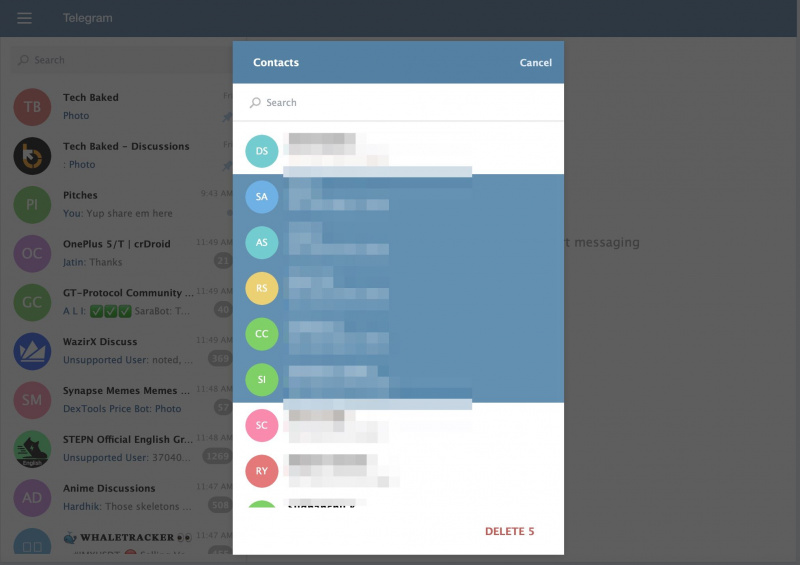
Telegramos kontaktai ištrinti visuose įrenginiuose
Telegramos kontaktas (-ai) išnyks iš visų platformų, kai juos ištrinsite vienoje platformoje. Jei norite, kad jie būtų grąžinti į savo „Telegram“ paskyrą, turėsite juos pridėti rankiniu būdu.
kaip gauti internetą ten, kur nėra paslaugos
Šių nežinomų kontaktų turėjimas „Telegram“ gali būti netinkamas, todėl, laimei, galite juos pašalinti.